Tämä opetusohjelma näyttää sinulle, miten voit peittää affiliate-linkkisi BunnyCDN:n avulla. Verhoamalla linkkisi voit piilottaa linkin alkuperäisen määränpään, jolloin käyttäjien on vaikeampi estää tai poistaa affiliate-seurantakoodisi. Tämä auttaa lisäämään tulojasi ja parantamaan verkkosivustosi estetiikkaa.
Edut tehdä linkki verhous
- Se auttaa muuttamaan pitkän affiliate URL-osoitteen lyhyeksi, makeaksi ja mieleenpainuvaksi.
- Se auttaa hallinnoimaan kaikkia kumppanuusohjelmien linkkejä yhdessä paikassa.
- Se auttaa seuraamaan klikkauksia tehokkaasti.
- Se näyttää ammattimaisemmalta ja merkillisemmältä kuin kolmannen osapuolen verkkotunnuksen jakaminen.
- Se parantaa sähköpostin toimitusta.
- On helpompaa olla seuraamatta kaikkia linkkejä.
- On myös mahdollista tehdä geo-ohjaus cloakingin avulla.
- Se auttaa ylläpitämään eräänlaista avoimuutta kävijöiden kanssa.
Miksi käyttää BunnyCDN:ää linkkien häivyttämiseen?
Affiliate Link Lite -liitännäisen kaltainen lisäosa toimii vain perinteisen WordPressin kanssa, joka toimii PHP- ja MySQL-palvelimella.
- Jos käytät Serverless-sivustoa, staattista WordPress- tai HTML-sivustoa tai ehkä vanhanaikaista Google Blogspot -alustaa, voit antaa BunnyCDN:n hoitaa ammattimaisesti kaikki uudelleenohjauksesi.
- Helppo seurata lokitietoja.
- Off-load ’Affiliate’ -linkit BunnyCDN-palvelimelle Single Point of Failure -ongelman välttämiseksi. Linkkisi toimii edelleen, vaikka pääsivustosi kaatuu.
BunnyCDN:ssä on kaksi tapaa määrittää uudelleenohjaus tai linkkien peittäminen.
- Reunasääntöominaisuuden käyttäminen vetovyöhykkeessä
- Cloud Storage -vyöhykkeen ja linkitetyn Pull-vyöhykkeen käyttäminen
Menetelmä 1. Edge-säännön käyttäminen
BunnyCDN tarjoaa tehokkaan reunasääntöominaisuuden nimeltä ”Redirect to URL”. Sen avulla voimme määrittää uudelleenohjauksen ehdollisen polun, maan jne. perusteella.
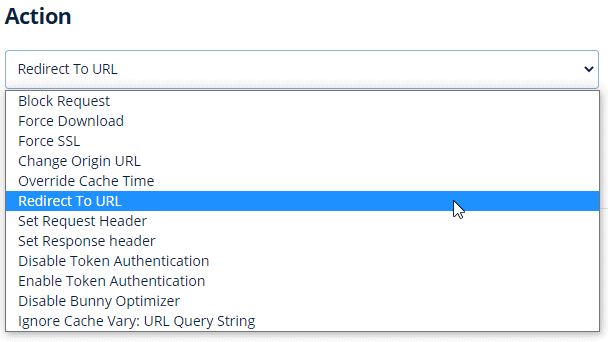
- Esimerkiksi, kun käyttäjä vierailee osoitteessa
https://affiliate.gulshankumar.net/some-brand/. - He siirtyvät määrittelemääsi affiliate-linkkiin kyseiselle tuotemerkille.
Katsotaanpa, miten se voidaan tehdä.
Vaihe 1. Lisää uusi vetovyöhyke Standard Tier
- Anna yksilöllinen vetovyöhykkeen nimi, esimerkiksi affiliate-partner.
- Aseta Origin URL osoitteeksi
https://www.example.com/404
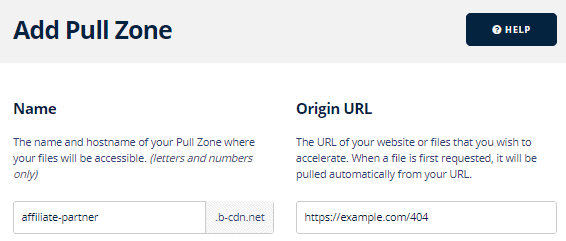
Vaihe 2. Valitse kaikki hinnoittelualueet nopeinta uudelleenohjausta varten.
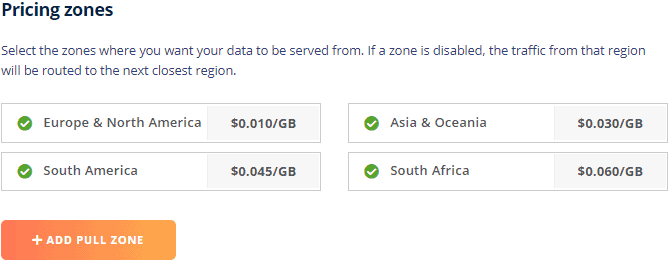
Vaihe 3. Ohita asennusohjeet, sillä me teemme sen toisin.
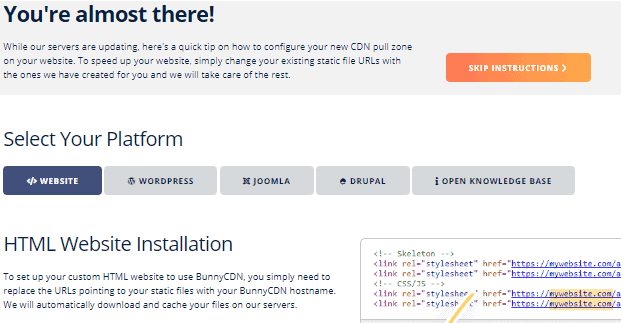
Vaihe 4. Lisää aliverkkotunnus mukautettuna isäntänimenä Pull-vyöhykkeeseen
- Esimerkiksi: affiliate.gulshankumar.net
Vaihe 5. Osoita aliverkkotunnus CNAME-tietueella Pullzone-isäntänimeen.
- Jos käytät jo BunnyCDN:n nimipalvelimia, se on tehty automaattisesti.
- Jos käytät Cloudflaren hallittua DNS:ää, luo sinne A CNAME ja pidä välityspalvelin pois päältä.
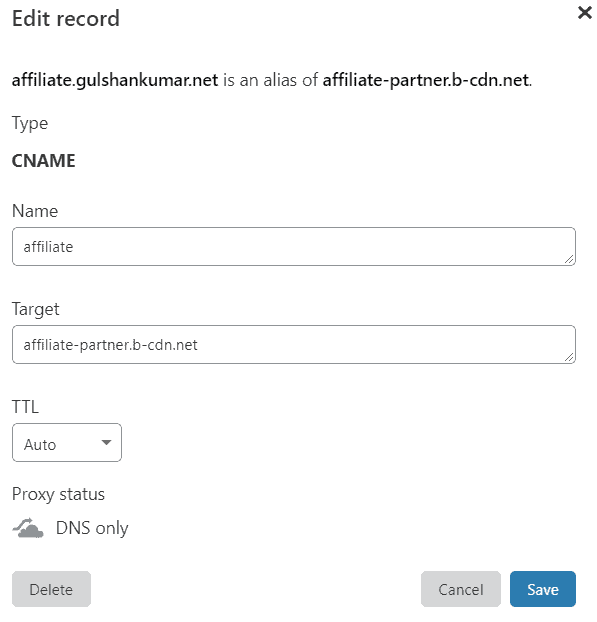
Vaihe 6. Asenna SSL-sertifikaatti ja pakota HTTPS
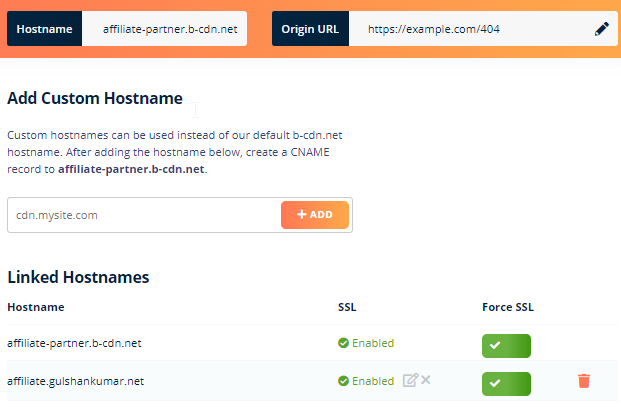
Step 7. Lisää uusi reunasääntö
Edge-sääntöjen avulla voit hienosäätää, miten vetovyöhyke käyttäytyy pyyntöreitin perusteella, sekä määrittää joitakin edistyneempiä reitityksiä ja ominaisuuksia. Alkuun pääset tutustumalla Edge Rule Knowledge Baseen, jossa on hyödyllisiä artikkeleita, jotka auttavat sinua asetusten määrittämisessä.
BunnyCDN
- Action: Redirect to URL
- Description: Enter a memorable name for edge rule. Example: BunnyCDN Affiliate link
- Redirect URL: Enter the affiliate link
https://bunnycdn.com/?ref=example - Condition Matching: Match Any
- IF Conditions: Request URL (Match Any)
- Trigger path:
*/bunnycdn* - Save Edge Rule
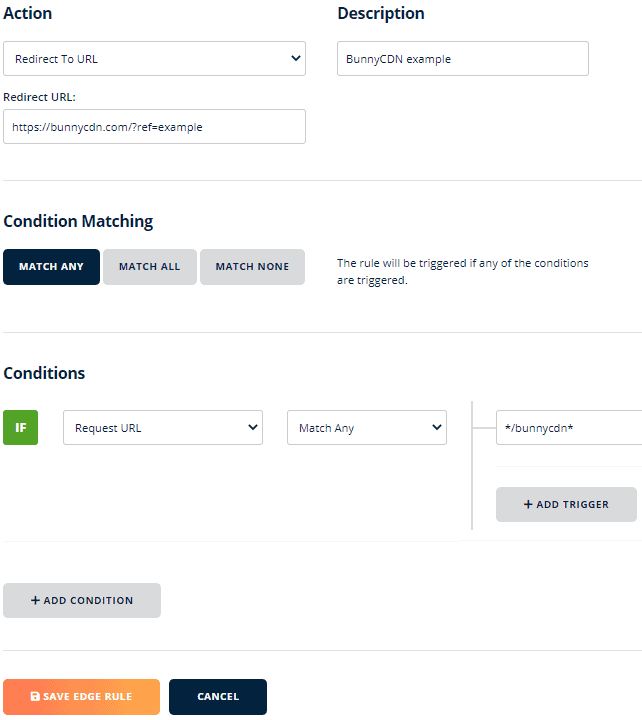
Toista tämä prosessi luodaksesi salatun linkin kaikille liitännäisbrändeille.
Muista, että yhdellä vetovyöhykkeellä voi olla enintään 20 reunasääntöä. Jos sinulla on yli kaksikymmentä linkkiä, suosittelen vahvasti käyttämään alla kuvattua Storage-vaihtoehtoa.
Menetelmä #2. Pilvitallennusvyöhykkeen käyttäminen
BunnyCDN tarjoaa edullisia pilvivarastointipalveluja, joita voimme käyttää HTML-sivujen isännöintiin, jotta voimme luoda piilotettuja affiliate-linkkejä. Voimme tehdä uudelleenohjauksen JavaScriptin ja meta-refreshin avulla.
Vaihe 1. Kirjaudu sisään BunnyCDN Dashboardiin ja lisää uusi Storage-alue.
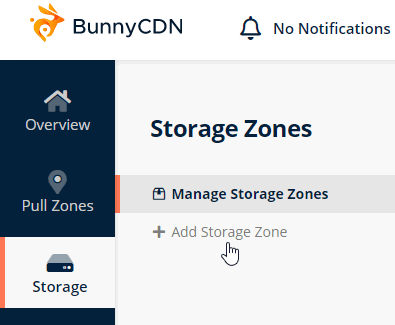
Vaihe 2. Täytä perustiedot
- Name: Enter any unique name, for example
gulshan-aff - Main Storage Region: Europe (Valitse mikä tahansa lähin sinusta)
- Ota GEO-replikointi käyttöön kaikilla alueilla (valinnainen vaihe nopeampaa uudelleenohjausta varten).
- Napsauta + Lisää tallennusvyöhyke -painiketta
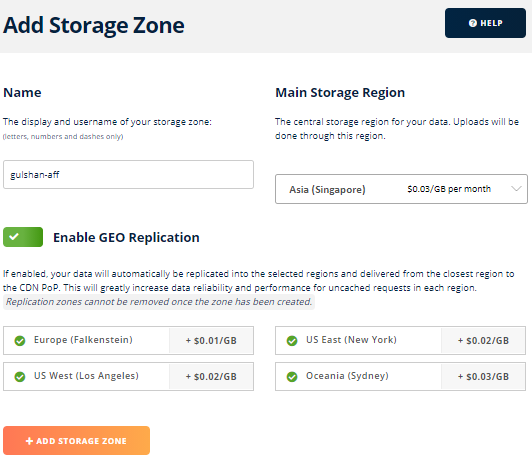
Vaihe 3. Yhdistä Storage uuteen Pull-vyöhykkeeseen
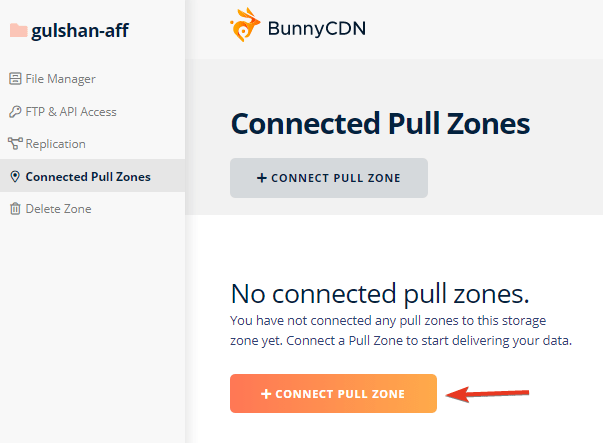
Vaihe 4. Syötä uuden vetovyöhykkeen tiedot
- Name:
gulshan-aff(Se voi olla eri kuin tallennuksen nimi) - Valitse Standard Tier (Se mahdollistaa tietojen tarjoamisen kaikilta PoP:eilta).
- Valitse kaikki hinnoittelualueet parempaa kokemusta varten
- Napsauta sitten +1 Lisää vetovyöhyke
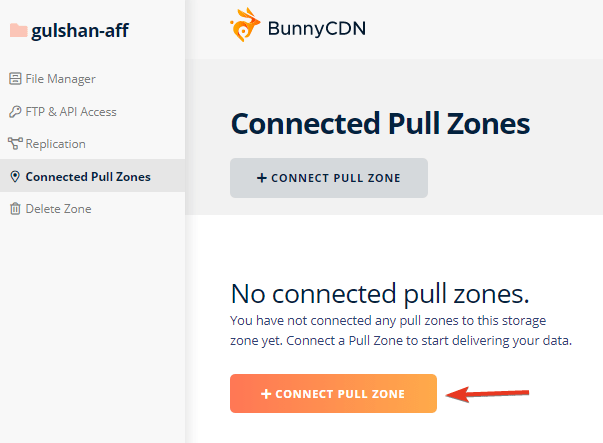
Vaihe 5. Ohita ohjeet
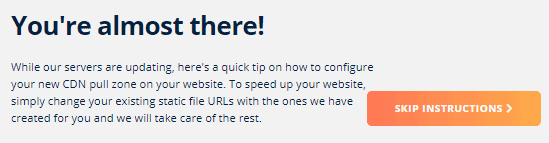
Vaihe 6. Lisää mukautettu isäntänimi varastointialueen gulshan-aff Pull Zone -alueelle.
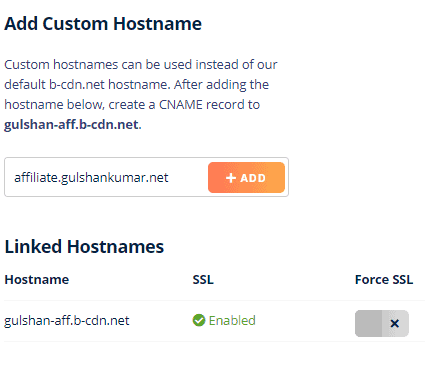
Vaihe 7. Osoita DNS-tietue Pull Zone -isännimeesi
For example
| Record type | Name | Value |
| CNAME | affiliate | gulshan-aff.b-cdn.net |
Jos käytät Cloudflare DNS:ää, pidä Gray cloud vain DNS-tilassa.
Jos käytät BunnyCDN DNS:ää, lisätoimia ei tarvita.
Vaihe 8. Ota ilmainen SSL ja pakollinen SSL (HTTPS) käyttöön yhdellä napsautuksella.
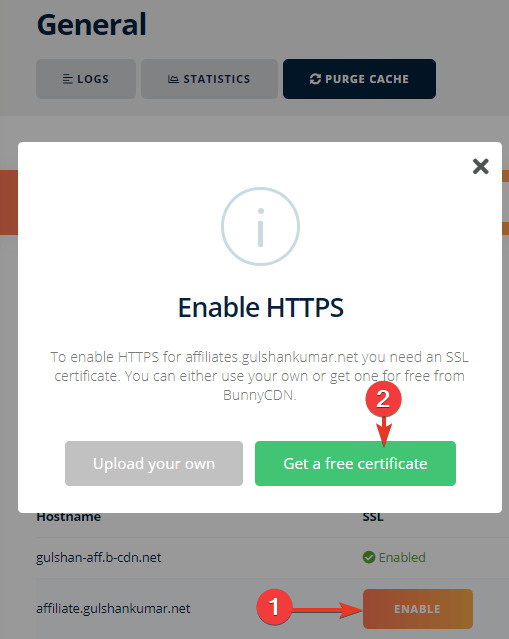
Vaihe 9. Lisää x-robots: noindex, nofollow-otsikko kaikille affiliate-linkkeille.
- Action: Set Response Header
- Description: SEO-Friendly Affiliate links
- Header name:
x-robots - Header value:
noindex, nofollow
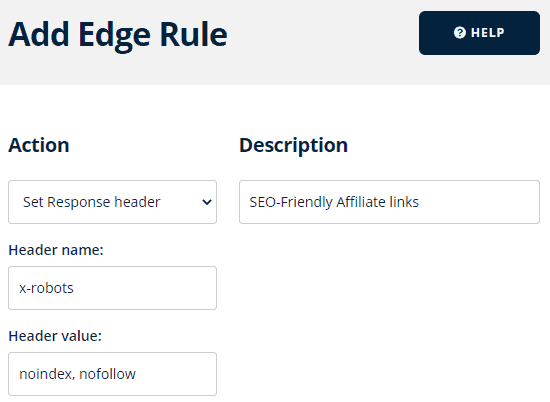
- Condition Matching: Match Any
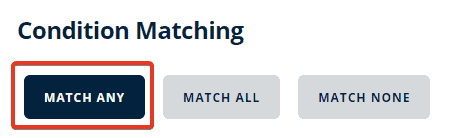
- Tämä sääntö soveltaa
x-robots: nofollow, noindexheader kaikkiin affiliate-linkkeihin.
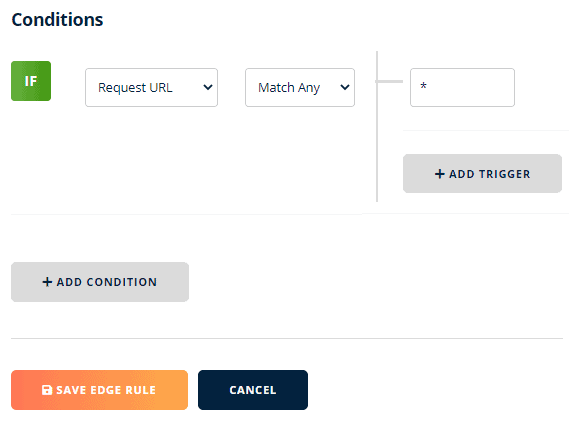
Vaihe 10. Siirry takaisin varastoon, jonka olet luonut viimeisessä vaiheessa kuusi.
Sanotaan nyt, että tuotemerkki on BunnyCDN ja affiliate-linkkisi on https://www.bunnycdn.com/?ref=example.
Tarvitsemme siis uudelleenohjauksen mukautetusta isäntänimestä kumppanipolkuun.
- Osoitteesta
https://affiliate.gulshankumar.net/bunnycdn - Osoitteeseen
https://www.bunnycdn.com/?ref=example
Vaiheet sen saavuttamiseksi
- Lisää uusi hakemisto tuotemerkillä, esimerkiksi
bunnycdn, joka on slug sen viittauslinkki.
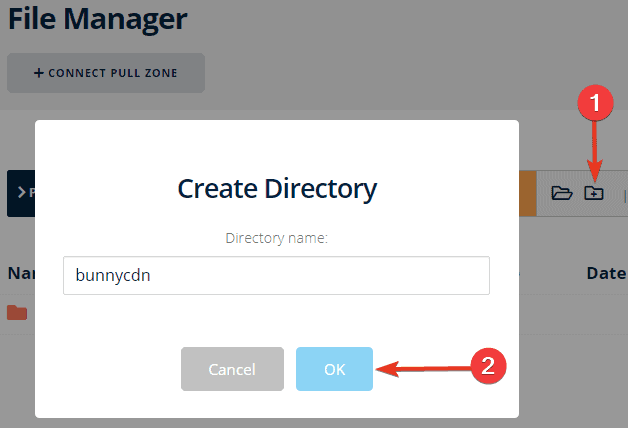
(nimeäminen tapahtuu aina mieluummin pienellä kirjaimella, kaikkien tallennuskohteiden nimissä huomioidaan isot ja pienet kirjaimet)
- Lisää seuraavaksi index.html-tiedosto uudelleenohjausta varten meta-päivityksen ja JavaScriptin avulla. Muokkaa linkkiä käyttötilanteen mukaan.
<!DOCTYPE HTML>
<html lang="en-US">
<head>
<meta charset="UTF-8">
<meta http-equiv="refresh" content="0; url=https://bunnycdn.com/?ref=example">
<script type="text/javascript">
window.location.href = "https://bunnycdn.com/?ref=example"
</script>
<title>Page redirection</title>
</head>
<body>
If you are not redirected automatically, follow this <a href='https://bunnycdn.com/?ref=example'>link</a>.
</body>
</html>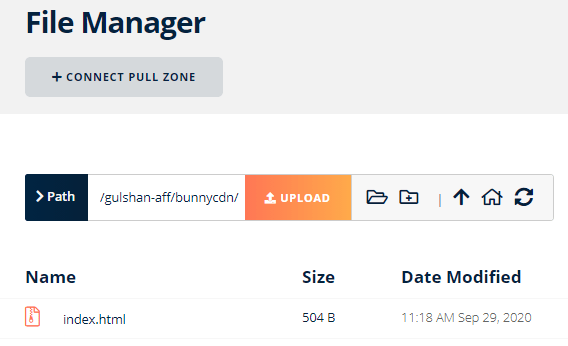
- URL-osoite on käytettävissä osoitteessa
https://affiliate.gulshankumar.net/bunnycdn - tai slash
https://affiliate.gulshankumar.net/bunnycdn/ - Se redirect kohdemerkin affiliate-polkuun.
Important Informations
Step 11. Vältä redirect-vastauksen caching selaimessa
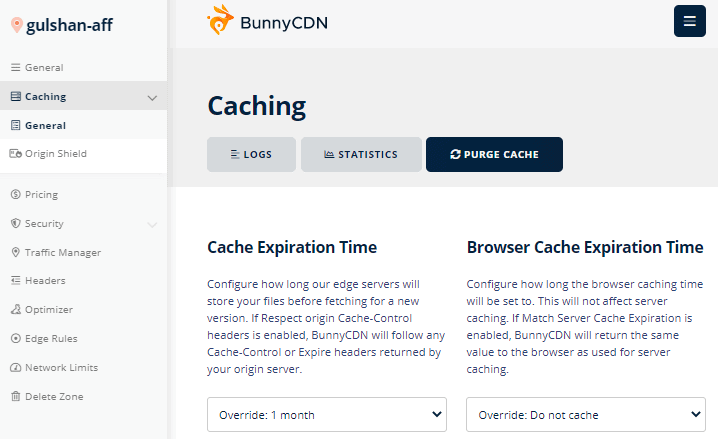
Miten luoda irtotavarana uudelleenohjaus?
Jos haluat asentaa 100 affiliate-linkkiä, luo 100 kansiota ja niiden index.html-tiedosto tietokoneellesi ja lataa se suosikkifp-sovelluksellasi. Se on nopein tapa.
Suosittelen, että teet ensimmäiset testit ennen lopullista käyttöönottoa. Kun käyttöönotto on päättynyt, pidä aina varmuuskopio kaikista kansioista, jotta voit tehdä muutoksia tulevaisuudessa helposti lataamalla ne uudelleen.
Miten välttää selaimen välimuistia ja säilyttää silti Edge-välimuisti?
Siirry kohtaan Pull Zone, General, Browser Cache Expiration Time, aseta Browser Cache expiration time -asetukseksi Override: Do not cache. Tai voit asettaa min 30 sekuntia. Sen pitäisi myös toimia hyvin. Muista, että tämänkaltaisessa muuttuvassa linkissä on parempi pitää selaimen alhaisin TTL.
Mitä teknistä eroa on uudelleenohjauksen määrittämisessä Edge-säännön ja tallennuksen kautta?
Edge-sääntömenetelmä on nopea ja helppo 301-uudelleenohjauksiin, ja se on rajoitettu 20 edge-sääntöön vetovyöhykettä kohti. Edge-sääntömenetelmä on hieman nopeampi.
Cloud Storage -menetelmän avulla voit tarjota rajattomasti HTTP 302 -uudelleenohjauksia ja hallita HTML-koodausta paremmin.
Milloin tyhjentää välimuisti?
Voit päivittää kumppanilinkkiäsi milloin tahansa tulevaisuudessa, joten välimuistin tyhjentäminen on tarpeen. Molemmista menetelmistä riippumatta, jos teet muutoksia Storage- tai Pull Zone -alueeseen, varmista, että välimuisti on tyhjennetty.
Miten testata, toimiiko uudelleenohjaus vai ei?
Avaa terminaali tai CMD ja kirjoita curl -I https://example.com/brand/ Tämä auttaa tarkistamaan HTTP-tilakoodin ja yleisen vastauksen. Voit myös käyttää Chrome Developer -työkalua analysointiin.
Voinko käyttää Perma Cachea Storage-menetelmän kanssa?
Kyllä. Se voi auttaa nopeuttamaan uudelleenohjausta, kun se ei ole välimuistissa.
Thanks, Gulshan sir for some new information on affiliate link redirection.